Linux 시스템에는 화면에 직접 표시되는 텍스트 모드 인터페이스인 가상 콘솔이라는 특수 터미널이 있어 사용자가 그래픽 인터페이스 없이 시스템을 작동할 수 있습니다. 일반적으로 Ctrl+Alt+F1~F6으로 전환할 수 있는 여러 개의 가상 콘솔이 있습니다. 가상 콘솔의 장점은 간단하고 빠르며 편리하다는 점이지만 보안 보호 기능이 없어 누구나 명령을 입력하거나 정보를 볼 수 있다는 단점도 있습니다. 비밀번호를 입력한 사용자만 잠금을 해제할 수 있도록 가상 콘솔을 잠그는 방법이 있나요? 대답은 volck입니다. Volck는 Linux 사용자의 가상 콘솔을 잠그는 유틸리티 도구로, 컴퓨터를 떠날 때 다른 사람이 가상 콘솔을 사용하거나 엿보는 것을 방지할 수 있습니다.
가상 콘솔은 Linux에서 매우 중요한 기능입니다. 시스템 사용자에게 쉘 프롬프트를 제공하여 사용자가 그래픽 인터페이스가 설치되지 않은 시스템에 로그인하거나 원격으로 로그인할 때 사용할 수 있도록 합니다.
사용자는 여러 가상 콘솔 세션을 동시에 운영할 수 있으며, 가상 콘솔 간에 전환하기만 하면 됩니다. 이 사용 가이드의 목적은 vlock을 사용하여 사용자 가상 콘솔과 터미널을 잠그는 방법을 가르치는 것입니다.
vlock은 하나 이상의 사용자 가상 콘솔 사용자 세션을 잠그는 도구입니다. vlock은 다중 사용자 시스템에서 중요한 역할을 합니다. 이를 통해 사용자는 다른 가상 콘솔을 통해 동일한 시스템을 운영하는 다른 사용자에게 영향을 주지 않고 자신의 세션을 잠글 수 있습니다. 필요한 경우 모든 콘솔을 잠그고 가상 콘솔 간 전환을 비활성화할 수 있습니다.
vlock의 주요 기능은 콘솔 세션용이며 콘솔이 아닌 세션의 잠금도 지원하지만 이 기능에 대한 테스트는 아직 완료되지 않았습니다.
Linux 시스템에 따라 vlock 설치 지침을 선택하세요:
으아악Linux에서 vlock 사용하기
vlock 작업 옵션의 일반 구문:
으아악vlock 일반적인 옵션 및 사용법:
1. 다음과 같이 사용자의 현재 가상 콘솔 또는 터미널 세션을 잠급니다. 으아악
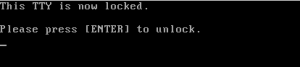
Linux 사용자 터미널 세션 잠금
옵션 -c 또는 –current는 현재 세션을 잠그는 데 사용됩니다. 이 매개변수는 vlock을 실행할 때의 기본 동작입니다.2. 모든 가상 콘솔 세션을 잠그고 가상 콘솔 간 전환을 비활성화합니다.
으아악
모든 Linux 터미널 세션 잠금
다른 옵션은 vlock을 컴파일할 때 관련 플러그인 지원 및 참조가 포함된 경우에만 작동합니다.
3. -n 또는 –new 옵션이 호출되면 사용자의 콘솔 세션을 잠그기 전에 새 가상 콘솔로 전환됩니다.
으아악
4. -s 또는 –disable-sysrq 옵션은 가상 콘솔을 비활성화하는 동안 SysRq 기능을 비활성화합니다. 이는 -a 또는 –all과 함께 사용할 때만 작동합니다.으아악
5 -t 또는 –timeout 옵션은 화면 보호기 플러그인의 시간 초과 값을 설정하는 데 사용됩니다.
소개는 여기까지입니다. vlock의 ~/.vlockrc 파일을 시스템 시작에 포함하고 소개 매뉴얼을 참조하여 특히 Debian 사용자를 위한 환경 변수를 추가할 수 있습니다.
이 글에서는 설치, 구성, 사용법 등 실용적인 도구인 volck의 기능과 사용법을 소개합니다. 또한 시간 초과 설정, 프롬프트 사용자 정의, 비밀번호 변경 등과 같은 volck의 일부 고급 기능에 대해서도 배웠습니다. 이 기사를 통해 우리는 volck가 가상 콘솔을 사용할 때 우리를 더욱 안전하고 안전하게 만들어 주는 매우 실용적이고 편리한 도구라는 것을 알 수 있습니다.
위 내용은 volck: Linux 사용자의 가상 콘솔을 잠그는 유틸리티 도구의 상세 내용입니다. 자세한 내용은 PHP 중국어 웹사이트의 기타 관련 기사를 참조하세요!